文章詳情頁
win10系統關閉飛行模式的方法
瀏覽:90日期:2023-03-22 16:33:39
win10系統是一款非常好用的電腦操作系統,它給用戶提供了很多實用的功能,運行起來十分穩定,是很多用戶都在使用的操作系統。我們在使用這款操作系統的過程中,在飛機上是不能連接無線通信的,因此在這種情況下會開啟飛行模式。但是下飛機后,我們為了讓電腦連接網絡,從而更好的使用電腦,就需要關閉飛行模式。鑒于有的新手朋友不會對其操作,那么接下來小編就給大家詳細介紹一下win10系統關閉飛行模式的具體操作方法,有需要的朋友可以看一看并收藏起來。

1.首先打開電腦,我們在電腦桌面的左下角點擊開始按鈕打開開始菜單窗口,在窗口左側點擊“設置”選項即可。
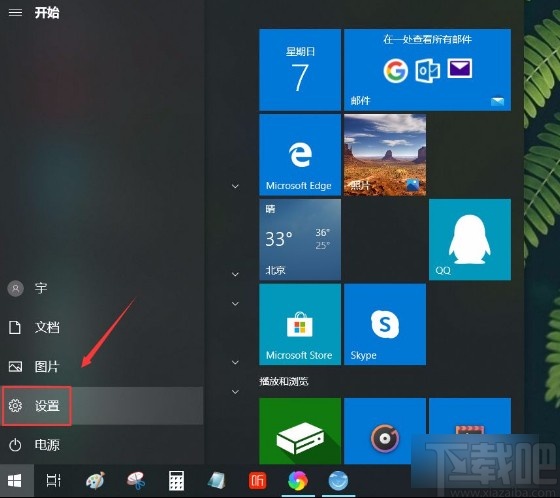
2.接著桌面上就會出現一個設置頁面,我們在頁面上找到“網絡和Internet”選項并點擊進入就可以了。
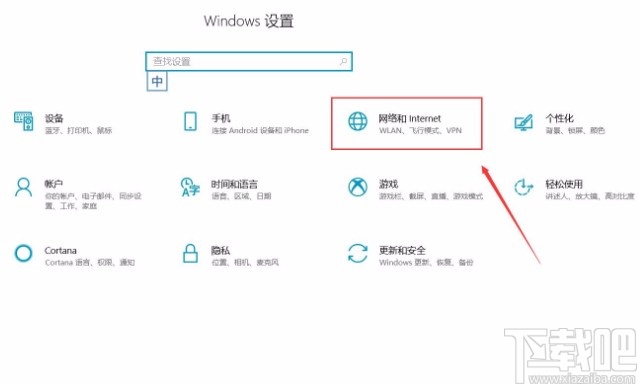
3.然后就會切換到網絡和Internet頁面,頁面左側有一個邊欄,我們在邊欄中找到“飛行模式”選項并點擊即可。
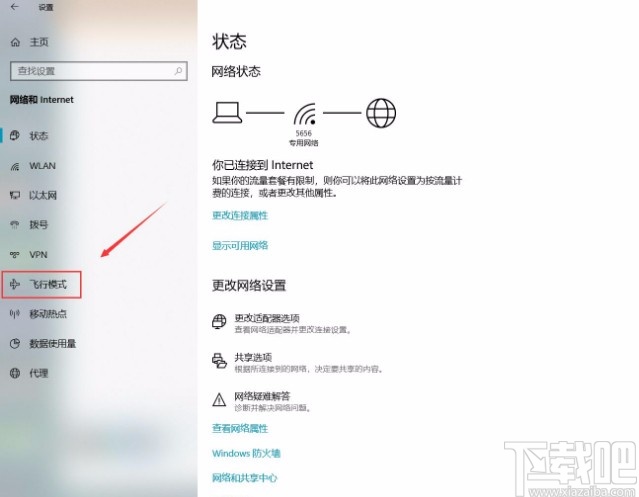
4.接下來在界面上方就可以看到“飛行模式”選項,我們在該選項下方可以看到一個開關按鈕,如下圖所示。
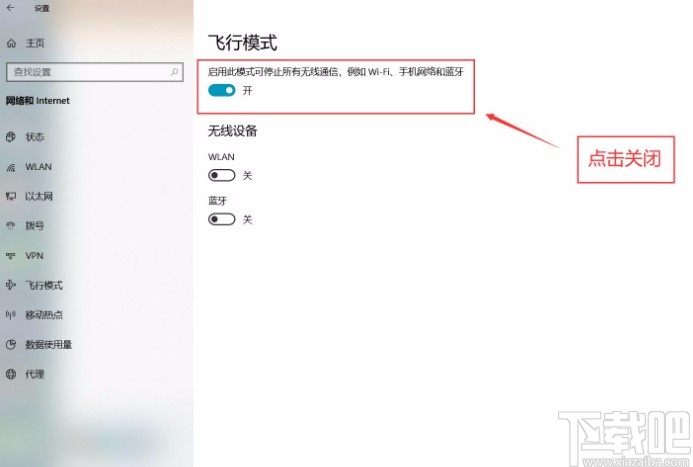
5.最后我們點擊“飛行模式”選項下方的開關按鈕將其關閉,如下圖所示,這樣就成功關閉飛行模式了。
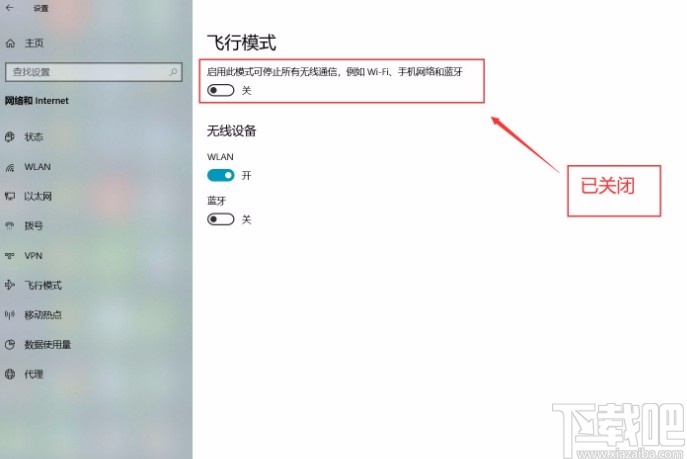
以上就是小編給大家整理的win10系統關閉飛行模式的具體操作方法,方法簡單易懂,有需要的朋友可以看一看,希望這篇教程對大家有所幫助。
相關文章:
1. 火影影刃Z6筆記本怎么安裝win10系統 安裝win10系統方法說明2. win10系統給賬戶創建頭像的方法3. 聯想電腦怎么重裝Win10系統?聯想筆記本一鍵重裝Win10教程4. win10系統設置節能模式的方法5. win10系統下載速度快但瀏覽網頁速度慢的解決方法6. wsappx是什么進程?Win10系統中的wsappx進程有什么作用?7. Win10系統下ps界面字體太小怎么辦?8. Win10系統提示你的windows許可證即將過期9. Win10系統強制更改Edge為默認瀏覽器如何處理?修改默認瀏覽器的方法10. 不想被意外升級Win11,修改注冊表讓你保留在Win10系統
排行榜
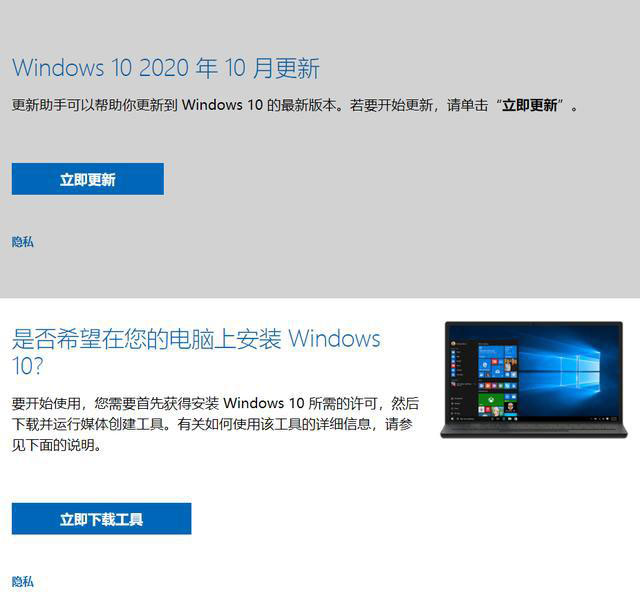
 網公網安備
網公網安備